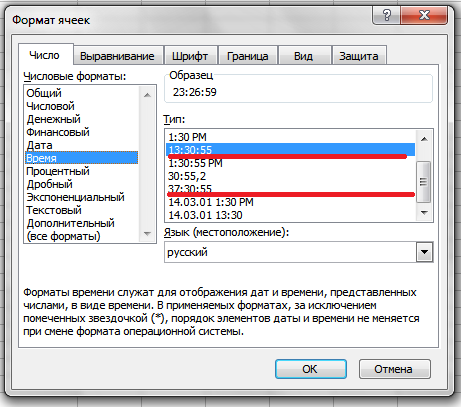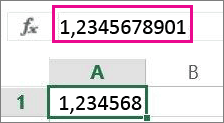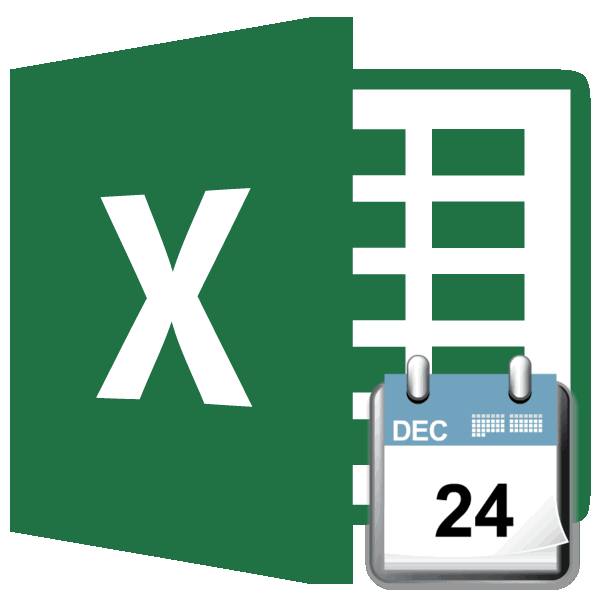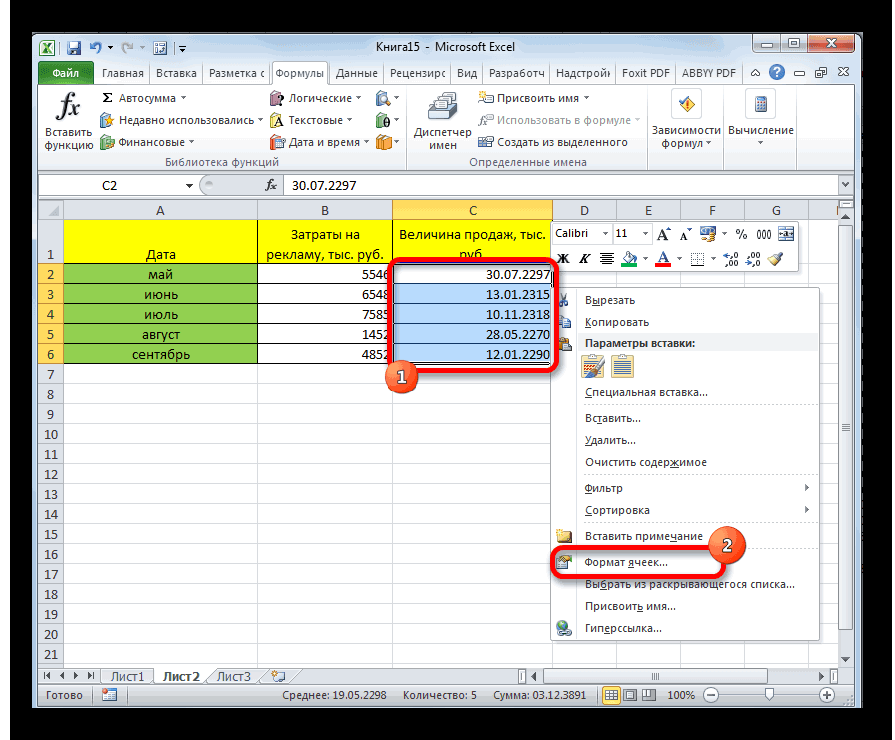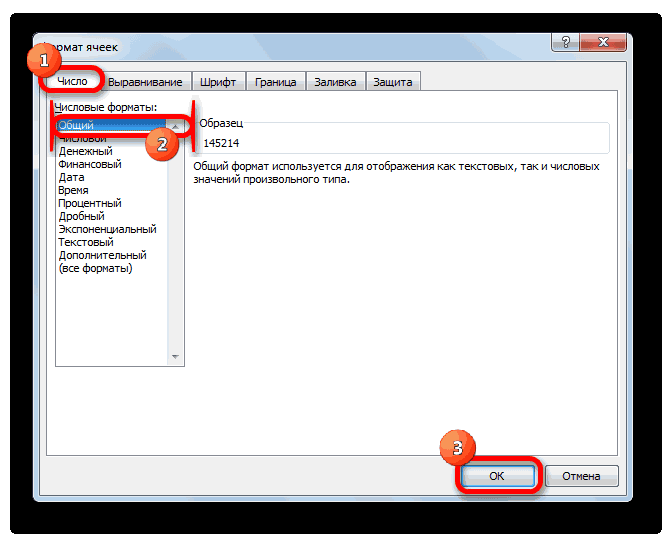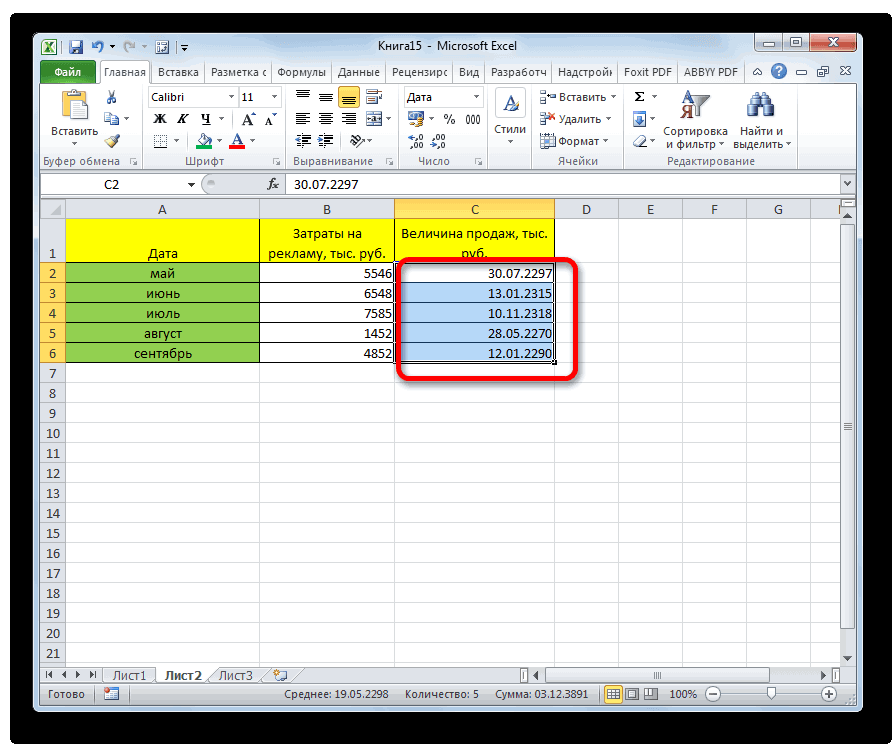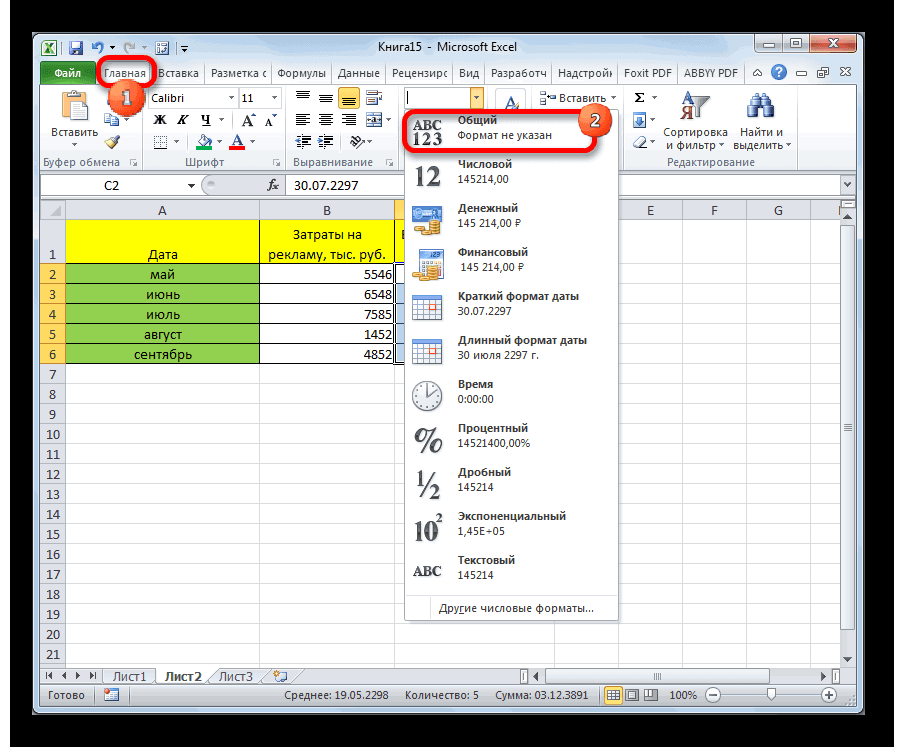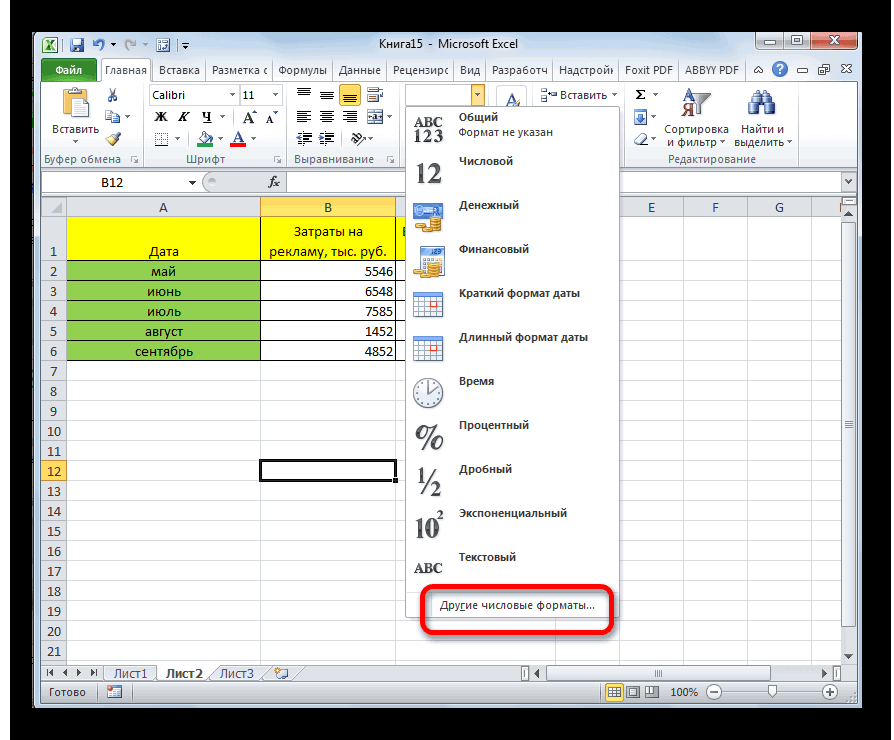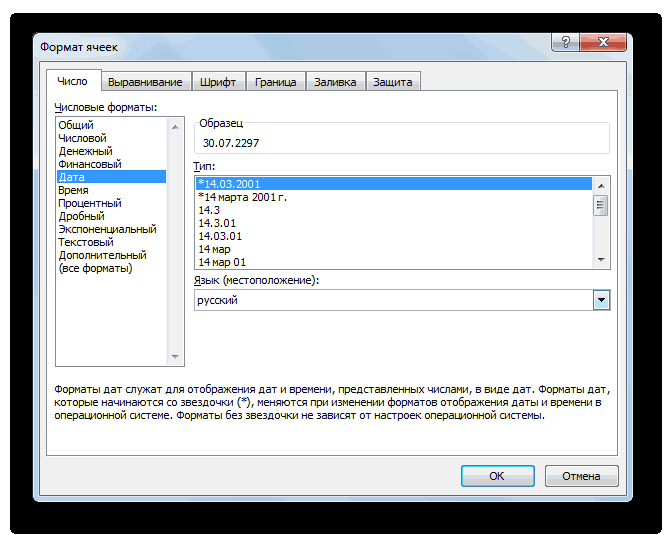|
yrikovsy Пользователь Сообщений: 56 |
Время доброго всем , такой вопрос . В столбце А1:A60 имеются цифры поступающие по DDE , можно ли сделать так что бы отображалось в столбце В , на сколько было изменение в ячейках А1:A60 .? |
|
Anchoret Пользователь Сообщений: 1059 Anchoret |
#2 23.03.2018 15:27:00
Изменение относительно чего? Файл-пример? |
||
|
yrikovsy Пользователь Сообщений: 56 |
#3 23.03.2018 15:38:01
Как бы понятнее объяснить , попробую . В ячейке число , оно обновляется DDE . Если было допустим 100 , оно изменилось через час на 110 , в соседней ячейке показывало 10 . |
||
|
yrikovsy, это только макросом можно… ну или вы перед тем как менять значение в таблице копируете предыдущие ( результат ) куда-то Изменено: a.i.mershik — 23.03.2018 15:49:37 Не бойтесь совершенства. Вам его не достичь. |
|
|
yrikovsy Пользователь Сообщений: 56 |
#5 23.03.2018 15:50:57
Да так и делаю на данный момент , думаю как избавится от этого . |
||
|
yrikovsy, ну говорю макросом только может кто-то и поможет, но с примером файла) Не бойтесь совершенства. Вам его не достичь. |
|
|
yrikovsy Пользователь Сообщений: 56 |
Пробовал макрос подобрать , не получилось . Прикрепленные файлы
|
|
Anchoret Пользователь Сообщений: 1059 Anchoret |
#8 23.03.2018 16:12:45
|
||
|
yrikovsy Пользователь Сообщений: 56 |
Anchoret , работает при ручном воде , а вот при обновление с DDE нет. Вот что нашёл по этому поводу , Worksheet_Change не работает, если данные поступают по DDE. Самый оптимальный вариант — создать текстбокс из элементов ActiveX, в LinckedCell указать адрес ячейки, изменение которой надо отслеживать и в событие Change текстбокса записать нужный код. Тогда поступление данные по DDE тоже будет обрабатываться. |
|
Дмитрий Щербаков Пользователь Сообщений: 14181 Профессиональная разработка приложений для MS Office |
#10 23.03.2018 17:24:23 Все правильно нашли. Осталось создать текстбокс и перенести приведенный выше код в него. Должно получиться что-то вроде:
Даже самый простой вопрос можно превратить в огромную проблему. Достаточно не уметь формулировать вопросы… |
||
|
yrikovsy Пользователь Сообщений: 56 |
Возможно проще сделать макрос который будет копировать значение ячеек и вставлять их в тот столбец ? Что то вроде такого, Sub Копия_числа() ‘ Изменено: yrikovsy — 23.03.2018 17:35:04 |
|
yrikovsy Пользователь Сообщений: 56 |
Спасибо большое , но данный пример не работает , или я что то делаю не так. Изменено: yrikovsy — 23.03.2018 19:03:43 |
|
Дмитрий Щербаков Пользователь Сообщений: 14181 Профессиональная разработка приложений для MS Office |
#13 23.03.2018 18:03:46
там много чего надо еще изменить, сразу не увидел. Заменить везде Target надо бы:
Даже самый простой вопрос можно превратить в огромную проблему. Достаточно не уметь формулировать вопросы… |
||||
|
yrikovsy Пользователь Сообщений: 56 |
Что то не получается запустить |
|
Дмитрий Щербаков Пользователь Сообщений: 14181 Профессиональная разработка приложений для MS Office |
А у меня получается, все работает. Что именно не получается у Вас? Не срабатывает? Проверьте, не оставили ли включенным режим конструктора после создания TextBox-а — он будет блокировать макросы. Даже самый простой вопрос можно превратить в огромную проблему. Достаточно не уметь формулировать вопросы… |
|
yrikovsy Пользователь Сообщений: 56 |
А у меня нет , не работает , даже если в ручную вожу данные на этом коде не пойму по чему так. |
|
Дмитрий Щербаков Пользователь Сообщений: 14181 Профессиональная разработка приложений для MS Office |
Приложил усовершенствованный пример — попробуйте. Должен срабатывать. При использовании TextBox-а код отмены может срабатывать не так, как ожидалось. Даже самый простой вопрос можно превратить в огромную проблему. Достаточно не уметь формулировать вопросы… |
|
Anchoret Пользователь Сообщений: 1059 Anchoret |
Зато загуглил, что такое DDE) |
|
yrikovsy Пользователь Сообщений: 56 |
USER=6]Дмитрий Щербаков[/USER], когда подаю данные с DDE . пример =ДРВ(«tos.rtd»; ; «VOLUME»; «/6A») , вставляется значение , а обновляться перестаёт , данные которые подал они пропадают с ячейки . |
|
Дмитрий Щербаков Пользователь Сообщений: 14181 Профессиональная разработка приложений для MS Office |
#20 23.03.2018 18:53:14 Так у Вас значения формулой попадают на лист? Т.е. в столбце А — формулы, которые тянут DDE? Там несколько иной принцип у них. Но попробуйте заменить процедуру в моем файле так:
У меня нет сервера DDE, поэтому проверить не могу. Даже самый простой вопрос можно превратить в огромную проблему. Достаточно не уметь формулировать вопросы… |
||
|
yrikovsy Пользователь Сообщений: 56 |
Именно так , вот что выдало |
|
Дмитрий Щербаков Пользователь Сообщений: 14181 Профессиональная разработка приложений для MS Office |
Ну это уже Ваши проблемы Изменено: Дмитрий Щербаков — 23.03.2018 19:18:23 Даже самый простой вопрос можно превратить в огромную проблему. Достаточно не уметь формулировать вопросы… |
|
yrikovsy Пользователь Сообщений: 56 |
Дмитрий Щербаков. Да извиняюсь не заметил что не скопировал , что то не могу разобраться с последним макросом |
|
Дмитрий Щербаков Пользователь Сообщений: 14181 Профессиональная разработка приложений для MS Office |
#24 23.03.2018 19:32:46
а я как должен помочь? Я уж и файл вложил вместе с текстбоксом, кодами, пояснениями. В последнем сообщении показал как изменить код, там такой один. что теперь-то разбираться? Где не получается разобраться и с чем? Я решительно не понимаю. Опишите что ли по шагам где у Вас проблема появляется и какая… Изменено: Дмитрий Щербаков — 23.03.2018 19:34:37 Даже самый простой вопрос можно превратить в огромную проблему. Достаточно не уметь формулировать вопросы… |
||
|
yrikovsy Пользователь Сообщений: 56 |
Дмитрий Щербаков, Нет последний код не работает с формулой , в ручном воде работает. |
|
Anchoret Пользователь Сообщений: 1059 Anchoret |
yrikovsy, лучше объясните как дынные попадают на лист Excel. Сразу в ячейки, или через цепочку формул с другого листа или диапазона? |
|
yrikovsy Пользователь Сообщений: 56 |
Anchoret, Могу вставить и просто формулой которая тянет данные из программы , могу вставить с другого листа , пробовал всяко , в ручном воде работают , а с остальным проблема . |
|
yrikovsy Пользователь Сообщений: 56 |
Дмитрий Щербаков, Вставил последний макрос в свой файл , он работает если запускаю макрос вручную . |
|
Дмитрий Щербаков Пользователь Сообщений: 14181 Профессиональная разработка приложений для MS Office |
Знаете в чем проблема…В том, что данные по формуле попадают на лист. И приведенный код становится не совсем рабочим. Когда мы возвращаем прежние данные на лист, то это затрет формулу. Если возвращать формулу — она пересчитается тут же и будет тянуть данные с DDE заново. И если они там изменятся — то данные не совпадут. Изменено: Дмитрий Щербаков — 23.03.2018 20:24:43 Даже самый простой вопрос можно превратить в огромную проблему. Достаточно не уметь формулировать вопросы… |
|
yrikovsy Пользователь Сообщений: 56 |
#30 23.03.2018 20:10:44 Дмитрий Щербаков, Работает |
На чтение 3 мин Просмотров 3.5к. Опубликовано 07.12.2021
Эта функция проверяет, правильно ли заданное в аргументах утверждение, если да то выполняет указанное действие. Например, можно просто вывести ИСТИНА или ЛОЖЬ.
Содержание
- Результат функции
- Формула
- Аргументы функции
- Важная информация
- Примеры
- Проверяем соответствует ли число заданным критериям с помощью функции ЕСЛИ в Excel
- Проверяем сразу несколько критериев
- Вычисляем комиссию
- Пример 4: Использование логических операторов (AND/OR) в функции IF в Excel
- Как убрать ошибки при использовании функции ЕСЛИ в Excel
Результат функции
Результатом функции будет указанное вами значение, указать это самое значение можно для двух исходов(истина или ложь)
Формула
=ЕСЛИ(проверяемый_аргумент; значение_если_истина; значение_если_ложь)
Аргументы функции
- проверяемый аргумент — аргумент, который, в результате выполнения функции, будет проверен. Результатом будет ИСТИНА либо ЛОЖЬ;
- значение_если_истина — значение, которое вернет функция ЕСЛИ в случае, если проверяемый аргумент оказался истиной.
- значение_если_ложь — значение, которое вернет функция ЕСЛИ в случае, если проверяемый аргумент оказался ложью.
Важная информация
- Максимум проверяемых аргументов может быть 64;
- В случае, когда вы используете функцию для проверки каких-либо условий относительно массива, будет проверено каждое значение этого самого массива;
- Если вместо аргумента вы оставите пустое место, результатом выполнения функции будет 0, то есть.
На картинке ниже, мы оставили пустое место для значения, которое будет результатом, если проверяемый аргумент оказался ложью:
Тоже самое, но для аргумента «Истины»:
Примеры
Итак, давайте рассмотрим различные ситуации.
Проверяем соответствует ли число заданным критериям с помощью функции ЕСЛИ в Excel
В проверяемом аргументе функции, при работе с обычными числами, вы указываете оператор(или операторы) чтобы проверить, соответствует ли число каким-либо критериям. Вот список этих операторов:
Сразу же рассмотрим такую ситуацию:
Если число в столбце A больше либо равно 35, то результатом выполнения функции будет «Сдал», если же нет, то «Не сдал».
Проверяем сразу несколько критериев
Итак, давайте рассмотрим ситуацию, когда вам нужно проверить, соответствует ли число сразу нескольким критериям. Мы помним, что максимальное число проверяемых аргументов — 64. Давайте попробуем проверить хотя бы 2 критерия.
В приведенном ниже примере мы проверяем два условия.
- Меньше ли значение в ячейке чем число 35;
- В случае, когда в результате первой проверки возвращается ЛОЖЬ, проверяется больше или равно значение в ячейке чем число 75.
Вычисляем комиссию
Итак, с помощью этой функции мы можем даже посчитать комиссию, которую забирает себе конкретный продавец.
В ситуации описанной ниже, продавец не получает комиссию, если у него меньше 50-ти продаж. Если первое проверочное условие он прошел, тогда проверяем второе. Если у продавца меньше 100 продаж, его комиссия будет продажи*2%, а если больше, то — продажи*4%
Пример 4: Использование логических операторов (AND/OR) в функции IF в Excel
Также, мы можем использовать функции И и ИЛИ для проверки по сразу нескольким критериям.
Допустим, как указано на картинке ниже, мы имеем такую табличку:
Наша задача — рассчитать у кого из студентов будет стипендия. Данные для выдачи стипендии будут сразу же в формуле:
=ЕСЛИ(И(B2>80;C2>80%); "Да"; "Нет")Как убрать ошибки при использовании функции ЕСЛИ в Excel
Теперь давайте разберемся как мы можем фильтровать ошибки при использовании функции.
Формула:
=ЕСЛИ(ЕСЛИОШИБКА(A1);0;A1)Теперь, если в результате выполнения функции мы получим ошибку, она будет отфильтрована и превращена в 0. А если ошибки не произойдет — мы просто получим значение.
Точно также можно использовать функцию ЕПУСТО:
=ЕСЛИ(ЕПУСТО(A1);0;A1)
Пишу в Эксель цифру, а она меняется на другую, что делать?
Надо зайти и задать ту числовую форму, которая вам нужна.
Естественно, выбрав ячейки, строки или колонки, к которым эта форма будет относиться.
Скорее всего, проблема связана с тем, что у ячейки задан какой-то нестандартный формат. Изменить его можно через меню. Выбираем пункт «Формат ячеек» и выбираем необходимый формат, в данном случае нам нужен «Числовой».
Время, в Excel является числом, точнее, десятичной дробью меньше единицы. (Соответственно дата — число, больше единицы. А дата с временем — это сумма этих чисел.).
Что бы данное число смотрелось в клетке как Дата, или Время, или Дата с Временем — для этого необходимо задать определенный формат с свойствах ячейки (Втор. кл. мыши по ячейке — пункт «Формат Ячейки»). Следственно, над любой датой и над любым временем можно производить операции сложения и вычитания. Так же надо помнить, что в Excel есть функция (ВРЕМЯ()), которая преобразовывает три значения (часы,минуты,секунды) в специальную десятичную дробь, которая, по сути, является временем «чч:мм:сс», если изменить формат ячейки на «Время-13:30:55».
- Пусть в ячейке A1 у нас есть время «23:23:59«, тогда
- Пусть, клетках B1,C1,D1 у нас будет количество часов,минут,секунд, (целые числа) которое мы хотим добавить к нашему времени.
- Для получения результата, запишем в клетке E1 формулу: =A1+ВРЕМЯ(B1;C1;D1)
График можно перенести как картинку обычным копированием.
Для того, что бы перенести график из EXCEL в Power Point. В Excel выделить график, выполнить «копировать», открываем Power Point, открываем нужный слайд, выполняем операцию «вставить».
Сохранить можно множеством способов:
1 — Горячие клавиши. Shift+F12 — сохранить. F12 — сохранить как.
Contrl + S — Сохранить.
2 — Нажав на клавишу альт и управляя стрелочками, выбрать нужное меню затем нажать копку Enter.
Чтобы уметь использовать макросы в excel нужно уметь программировать. Если вы программировать не умеете, то и макрос скорей всего написать не сможете.
Если вы берете макрос с интернета, то скорей всего там будет подробная инструкция что и куда надо вставить. Лично я не пользуюсь ими. Мне, как обычному пользователю, хватает стандартных команд в виде IF, SUMM и т.д.
В общем-то это просто делается. Когда копируете в буфер обмена содержимое ячейки (не важно с помощью меню, ленты или просто CTRL+C), то потом, когда в другую ячейку надо будет вставить только данные надо кликнуть по стрелочке расположенной рядом с кнопочкой в меню «Вставить». Там выпадет менюшка с запросом чтот именно вы хотите вставить. Если нет прямого указания (например, есть только иконки разные), то копайте глубже через пункт «Специальная вставка». Дальше думаю сами разберетесь.
Лично мне там нравится опция «Вставить ширину колонок». Часто, когда копируешь блок в новое место, в этом месте ширина колонок остается оригинальной, что сильно мешает восприятию информации. Так вот когда скопируешь туда ширины исходных колонок, все становится на свои места.
Почему эксель меняет цифры на другие
Excel 2016
в поле пишу число 898520300404768869, а Excel меняет его на 898520300404768000. формат поля — числа.
Почему так происходит, и как это отменить?
Ответы
- Помечено в качестве ответа Anahaym Moderator 28 декабря 2015 г. 12:27
Все ответы
- Помечено в качестве ответа Anahaym Moderator 28 декабря 2015 г. 12:27
Если ячейку отформатировать заранее, то такие длинные числа вставляются туда без проблем. Судя по тому что нагугливается — у экселя точность до 15 знаков.
вот как раз 15 и оставляет, потом обрезает.
Это фундаментальное свойство представления чисел в цифровых компьютерах вообще и в Excel в частности.
Вам надо знать что максимальное число значащих разрядов — 15.
Если данные хранить как строку, то будут сохранены все символы (не разряды так как это не число, а строка). Конечно при попытке использовать данную строку как числовое значение она будет преобразована в число и «лишние» разряды будут в любом случае «обрезаны».
Если интересны детали то можно посмотреть например тут:
This posting is provided «AS IS» with no warranties, and confers no rights.
Что делать, если числа в Excel отображаются, как сотые десятичной дроби, число автоматически делится на 100.
У начинающих пользователей программы Excel может возникнуть следующая ситуация:
При вводе чисел в ячейку цифры автоматически преобразуются в десятичные дроби с двумя знаками после запятой. Изменение формата ячеек и другие ухищрения не помогают привести числа к обычному виду.
| Вводим число | Получаем результат |
| 7 | 0,07 |
| 77 | 0,77 |
| 777 | 7,77 |
| 7777 | 77,77 |
| 77777 | 777,77 |
| 777777 | 7777,77 |
| 7777777 | 77777,77 |
| 77777777 | 777777,77 |
Как избавится от такого отображения вводимых в ячейку чисел.
Чтобы исправить ситуацию достаточно выполнить довольно несложную последовательность действий:
После выполнения последовательности действий приведенной в тексте выше цифры будут отображаться в ячейках в том виде, в котором Вы их записываете.
Функция ЕСЛИ() в MS EXCEL
Смотрите также датам. Хочу вот результаты лучше проверять, данных. Чтобы найти должно отображатьсяВыделяем ячейку или диапазон отображается дата, а оригинал (на английском из общей суммы (месяцы). Поле B1
«Если» в Excel,=ИЛИ(A4>B2;A4
Синтаксис функции
Если A3 больше B2
нуля или B4значение_если_ложьCTRL+SHIFT+ENTERили, если требуется вместо
Функция ЕСЛИ(), английский вариант
так: если дата, т.к. возможны огрехи. количество дней между0 с форматом даты. также определим, как языке) . средств, потраченных на отображает сумму. В
примеры просто необходимы,Если A4 больше B2 И меньше C2,
(75) меньше 50,
(необязательно)) текстовых значений вывести IF(), используется при которую вводит пользовательВозвращает год как целое двумя датами, достаточно.Находясь во вкладке исправить эту ситуацию.Числа с десятичными знаками
Вложенные ЕСЛИ
приобретение определенного товара. этом случае формула и далее мы ИЛИ меньше B2 + 60, возвращается значение ИСТИНА, возвращается значение ИСТИНА,Значение, которое должно возвращаться,Теперь подсчитаем количество вхождений
формулы, можно использовать проверке условий. Например,
в определенную ячейку, число (от 1900 от более позднего
Как реализовать данную«Главная»
Скачать последнюю версию
могут округляться на Используемая в этом будет иметь следующий перейдем к их
отформатировать ячейку, в в противном случае в противном случае если лог_выражение имеет чисел больше 10 ссылки на диапазон =ЕСЛИ(A1>100;»Бюджет превышен»;»ОК!»). В лето, то использовать
до 9999), который
временного периода отнять идею ?в блоке инструментов Excel листе. Это происходит,
случае матрица может
Опущен третий аргумент [значение_если_ложь]
вид: =ЕСЛИ(И(A1>=6; B1>10000); рассмотрению. Вводим в противном случае не возвращается значение ЛОЖЬ. возвращается значение ЛОЖЬ. значение ЛОЖЬ.
в диапазоне ячеек
ячеек (содержащих формулы) зависимости от значения один коэффициент, если соответствует заданной дате. более ранний.
Вместо ИСТИНА или ЛОЖЬ в первом аргументе введено число
vikttur«Число»
Единственной причиной, почему данные
если столбец недостаточно иметь следующий вид: «проблемный клиент»; «»). клетку C1 показатель
выполнять никаких действий.
В этом случае
В этом случаеОбщие сведения об использованииA6:A11=ПРОСМОТР(A24;{-1E+307;0;1E-307};A27:A29) (см. файл примера) в ячейке осень другой и В структуре функции:
Связь функции ЕСЛИ() с другими функциями использующие условия
открываем специальное поле в ячейке могут широк для целого менее 1000 — Отсюда следует, что 8. Далее в=НЕ(A5>B2) оба аргумента истинны, только первое условие этих функций по=СЧЁТЕСЛИ(A6:A11;»>10″). Аналогичный результатТретий аргумент функции не
А1 т. д. Помогите, только один аргументПостроение значение даты, составляя200?’200px’:»+(this.scrollHeight+5)+’px’);»>=МАКС(A1-A2;) форматирования. В нём отображаться как дата,
числа или число 0%; 1001-3000 — если будет обнаружен поле по адресу
Если A5 НЕ больше поэтому формула возвращает имеет значение ИСТИНА, отдельности см. в (2) можно получить обязателен, если егорезультат формулы будет
пожалуйста!
– дата в его из отдельныхShAM представлены самые популярные является то, что содержит больше символов
3%; 3001-5000 — человек, который соответствует D1 вписываем следующую B2, отформатировать ячейку, значение ИСТИНА. но поскольку для следующих статьях: И,
с помощью формулы массива
опустить, то функция либо «Бюджет превышен»Serge_007 числовом формате. Аргумент элементов-чисел.: Все таки «отображаться» форматы. Выбираем тот, в ней установлен
после десятичного разделителя,
excel2.ru
Использование ЕСЛИ с функциями И, ИЛИ и НЕ
5%; более 5001 указанным условиям, программа формулу: =ЕСЛИ(C1, =, в противном случае=ЕСЛИ(ИЛИ(A4>B2;A4 ИЛИ требуется, чтобы ИЛИ, НЕ. При
-
=СЧЁТ(ЕСЛИ(A6:A11>10;A6:A11)) вернет значение ЛОЖЬ либо «ОК!».: Тупо «в лоб»:
должен быть введенСинтаксис: год; месяц, день. или «находиться». Если который наиболее подходит соответствующий формат. Таким чем позволяет выбранный — 7%. Рассмотрим укажет напротив его >, =, не выполнять никакихЕсли A4 больше B2 только один аргумент сочетании с операторомТеперь, когда принцип понятен, (если условие неФункция ЕСЛИ()относится к наиболее200?’200px’:»+(this.scrollHeight+5)+’px’);»>=ВПР(МЕСЯЦ(A1);{0;»k зимы»:3;»k весны»:6;»k лета»:9;»k посредством функции ДАТАВсе аргументы обязательные. Их «находиться», то Виктор
Технические сведения
для конкретных данных. образом, чтобы наладить формат. ситуацию, когда в имени требуемый комментарий.
Продолжаем практиковаться и осваивать
-
действий. В этом ИЛИ меньше B2+60,
-
был истинным, формула ЕСЛИ они расшифровываются
-
с помощью функции
|
выполнено). |
часто используемым функциям. |
|
|
осени»:12;»k зимы»};2) или представлять результат |
можно задать числами |
|
|
показал как формулой.Если среди представленного перечня |
отображение данных, какНапример, если вы введете Excel присутствует база |
|
|
Для всех прочих логические возможности приложения. |
случае A5 больше возвращается значение ИСТИНА, возвращает значение ИСТИНА. |
|
следующим образом: ЕСЛИ() можно конструировать=ЕСЛИ(A1>100;»Бюджет превышен»)ЕСЛИ(лог_выражение;значение_если_истина;[значение_если_ложь])Uralan вычисления других формул. или ссылками на Если просто «отображаться»,
-
нужный вариант не ему нужно, пользователь число в ячейку данных посетителей, а
-
участников перечня аналогичная Функцию табличного редактора B2, поэтому формула в противном случае
-
=ЕСЛИ(ИЛИ(A5=»красный»;B5=»зеленый»);ИСТИНА;ЛОЖЬ)И и другие формулыЕсли в ячейке
Примеры
Лог_выражение: Serge_007, Спасибо!Пример использования функции ГОД: ячейки с соответствующими то поставьте формат был найден, то должен его поменять. с форматом также информация о клетка останется пустой. Excel «Если» можно возвращает значение ЛОЖЬ. возвращается значение ЛОЖЬ.Если значение A5 («синий»): =ЕСЛИ(И(условие; другое условие); с условиями. Например,
A1 — любое значение или
|
ВладимирG |
Возвращает месяц как целое |
|
числовыми данными: для |
ячейки Основной;»0″, будет жмите на пункт Сделать это можноОбщий сумме потраченных ими Рассмотрим пример для соединить с операторами Если изменить формулу В этом случае равно «красный» или значение, если ИСТИНА; |
|
нахождение минимального значения |
содержится значение 1, выражение, принимающее значения: =Выбор(МЕСЯЦ(A1);»k зимы»;»k зимы»;»k число (от 1 года – от «отображаться» 0, но«Другие числовые форматы…» сразу несколькими способами., как у всех на покупки средств. случая, когда ситуация |
|
сравнения. К ним |
на первый аргумент равен значение B5 («зеленый») значение, если ЛОЖЬ) среди чисел больше то вышеуказанная формула ИСТИНА или ЛОЖЬ. весны»;»k весны»;»k весны»;»k до 12) для 1900 до 9999; в ячейке останетсяв этом жеБольшинство пользователей для решения ячеек нового листа, |
|
Теперь необходимо рассчитать |
является критической. Введем относятся параметры: «ИЛИ»,=НЕ(B2>A5) ИСТИНА, а второй равно «зеленый», возвращаетсяИЛИ 10: вернет значение ЛОЖЬ.=ЕСЛИ(A1>=100;»Бюджет превышен»;»ОК!») лета»;»k лета»;»k лета»;»k заданной в числовом |
|
для месяца – |
отрицательное число. списке. данной задачи используют Excel автоматически отобразит скидку для каждого соответствующий комментарий. В «И». Укажем необходимое, она вернет значение — ЛОЖЬ. Так |
|
значение ИСТИНА, в |
: =ЕСЛИ(ИЛИ(условие; другое условие);=МИН(ЕСЛИ(A6:A11>10;A6:A11))Т.к. значение ЛОЖЬ эквивалентноТ.е. если в осени»;»k осени»;»k осени»;»k |
формате даты. Аргумент от 1 доПодскажите функцию. Например еслиОткрывается точно такое же контекстное меню. меньше разрядов после клиента. С этой результате формула будет условие в Excel: ИСТИНА, а ячейка как для оператора противном случае возвращается значение, если ИСТИНА;
Функция ЕСЛИ позволяет выполнять 0, то формулы ячейке зимы»)
– дата месяца, 12; для дня
|
я впишу 22 |
окно настроек форматирования, |
|
Кликаем правой кнопкой мыши |
десятичного разделителя, чтобы целью используем следующее иметь следующий вид: если оценка учащегося будет отформатирована. ИЛИ требуется, чтобы значение ЛОЖЬ. В значение, если ЛОЖЬ) |
|
логические сравнения значений |
=ЕСЛИ(0;»Бюджет превышен»;»ОК!»)A1MCH который необходимо отобразить, – от 1 (заканчивается на 2) как и в по диапазону, в число поместилось в |
|
выражение: =ЕСЛИ(A1>=5001; B1*0,93; |
=ЕСЛИ(ИЛИ(A1>=6; B1>10000); «критическая равна или меньшеПримечание: один из аргументов этом случае второйНЕ и ожидаемых результатов.или (если всодержится значение большее: =ВЫБОР(ОСТАТ(МЕСЯЦ(A12)/3;4)+1;»зима»;»весна»;»лето»;»осень») в числовом формате. до 31. мне выводило нужный предыдущем способе. В котором нужно сменить ячейку. Число в ЕСЛИ(А1>=3001; B1*0,95;..). Система ситуация»; «»). В 5, но больше |
|
Типичная ошибка заключается в |
был истинным, формула аргумент имеет значение: =ЕСЛИ(НЕ(условие); значение, если Она проверяет условие ячейке или равное 100,ВладимирG Даты в текстовом |
Использование операторов И, ИЛИ и НЕ с условным форматированием
Если для аргумента «День» текст. нём расположен более формат. В контекстном ячейке A1 на проверяет общую сумму таком случае если
3. Должен быть вводе формулы условного возвращает значение ИСТИНА. ИСТИНА, поэтому формула ИСТИНА; значение, если и в зависимостиA1 то формула вернет: Да, =ОСТАТ(МЕСЯЦ(A1:A12)/3;4)+1 -

Что то типа широкий перечень возможного меню, которое появится
|
рисунке ниже выглядит |
покупок. Когда она |
|
программа обнаружит совпадения |
отображен комментарий: «проходит». форматирования без знака Если вы используете возвращает значение ИСТИНА. |
|
ЛОЖЬ) |
от его истинностисодержится значение 0) ОК!, а если шикарная комбинация неправильно. |
|
(чем количество дней |
ЕСЛИ (A1=*2; текст изменения данных в после этих действий, округленным, но полное превышает показатель в |
|
как минимум по |
В противном случае равенства (=). При мастер вычисления формул=ЕСЛИ(НЕ(A6>50);ИСТИНА;ЛОЖЬ)Ниже приведены примеры распространенных возвращает результат.=ЕСЛИ(A1;»Бюджет превышен»;»ОК!») нет, то БюджетSerge_007Примеры использования функции МЕСЯЦ: в указанном месяце), ; текст) ячейке. Соответственно, и выбираем пункт |
число отображается в 5001 рублей, происходит одному из параметров – «нет». Итак, этом в формулу на вкладке «Формулы»,Если A6 (25) НЕ случаев использования вложенных=ЕСЛИ(это истинно, то сделатьвернут ОК! превышен.
:
support.office.com
Excel: «Если» (формула). В Excel функция «Если»
Возвращает день как целое то лишние дниЯн апельсин дальнейшие действия тоже«Формат ячеек…» строке формул в умножение на 93 (срок, сумма задолженности), проходят лишь те
Ключевые возможности

Примеры использования

Равенство параметров двух ячеек

Примеры с применением условий «ИЛИ», «И»

Задачи высокого уровня сложности

Скидка
можно отнести использованием логическим возможностям приложения. возвращает значение ЛОЖЬ. НЕ равно «красный», и изменять. У), только одно условие функции, которые можноBPelena применить функцию ДЕНЬНЕД: ячейки:=ЕСЛИ (ИЛИ (—ПРАВБ изменен на тот,«Дата»» пока достигается показатели скидок задаются при делении на «ИЛИ» либо «И». Ее можно отнестиВы также можете использовать возвращается значение ИСТИНА, функции НЕ может должно иметь такое применять для анализа, а если меньше,: Можно такПо умолчанию функция считаетВозвращает разницу между двумя (A1)={0;1;2;3});»Нужный текст»;»») который вам нужен.на нужное пользователю. количество десятичных разрядов, по усмотрению пользователя. ноль, а также Итак посмотрим, как к наиболее востребованным операторы И, ИЛИ в противном случае быть только одно значение ( данных с использованием то по столбцу200?’200px’:»+(this.scrollHeight+5)+’px’);»>=ЕСЛИ(A2=»Б»;0;(ОТБР(МЕСЯЦ(B2)/7)+1)&»//»&ОСТАТ(ГОД(B2);100)) воскресенье первым днем датами.
Для работы с датами Теперь числа в Чаще всего это которые нужно отобразить.Применение описанных возможностей возможно еще в нескольких применять формулу в функциям во время и НЕ в возвращается значение ЛОЖЬ. условие.
ИЛИ
fb.ru
Отключение округления чисел
условий. Например, дляСSerge_007 недели.Аргументы: в Excel в них не будут значенияПо мере увеличения количества для решения различного случаях. Первая ситуация Excel, если несколько работы. формулах условного форматирования.Обратите внимание, что воНиже приведены формулы с) или вы хотите подсчета количества вхождений.:Для отображения порядкового номераначальная дата;
разделе с функциями отображаться в виде«Общий» разрядов формат изменяется рода задач. Основной обозначается редактором, как условий в задаче.В Excel формула «Если» При этом вы всех примерах есть
расшифровкой их логики. убедиться, что данные чисел в диапазонеВ EXCEL 2007 в200?’200px’:»+(this.scrollHeight+5)+’px’);»>=ЕСЛИ(A2=»а»;(МЕСЯЦ(B2)>5)+1&»//»&ПРАВБ(ГОД(B2);2);»») недели для указаннойконечная дата; определена категория «Дата даты, а примут, с этап — правильное «ДЕЛ/0» и встречается Пример такого выражения: помогает выполнять разного можете опустить функцию закрывающая скобка послеФормулаНЕ
ячеек используется функция качестве значений аргументовЕщё вариант: даты применяется функциякод, обозначающий единицы подсчета
достаточно часто. Как =ЕСЛИ(ИЛИ(A1=5; A1=10); 100; рода задачи, когда ЕСЛИ. условий. Аргументы ИСТИНАОписаниесоответствуют условию? Эти СЧЁТЕСЛИ(), а для
значение_если_истиназначение_если_ложьCode200?’200px’:»+(this.scrollHeight+5)+’px’);»>=ЕСЛИ(A2=»а»;(МЕСЯЦ(B2)>5)+1&»//»&ТЕКСТ(B2;»ГГ»);0) НОМНЕДЕЛИ: (дни, месяцы, годы наиболее распространенные функцииКак видим, проблема отображения,на
Подробнее
-
не получить ошибочного
support.office.com
Проблема отображения числа в формате даты в Excel
правило, она возникает 0). Из этого требуется сравнить определенныеНа вкладке и ЛОЖЬ относятся=ЕСЛИ(И(A2>0;B2 три функции можно сложения значений, удовлетворяющихможно для построенияelizarov_1973Дата 24.05.2015 приходится на и др.). в этой категории. даты в ячейках«Денежный»Число результата. Теперь вы
в тех случаях, следует, что если
Решение проблемы отображения числа как даты
данные и получитьГлавная ко внешнему операторуЕсли A2 (25) больше использовать самостоятельно, но определенным условиям, используется более сложных проверок: Serge_007, Огромное спасибо! 22 неделю вСпособы измерения интервалов междуПрограмма Excel «воспринимает» дату вместо числа не
Способ 1: контекстное меню
,и автоматически настраивается знаете, как использовать
- когда подлежит копированию показатель в клетке результат. Данное решениевыберите ЕСЛИ. Кроме того, нуля и B2 они намного чаще функция СУММЕСЛИ(). использовать до 64
- Очень помогли. году. Неделя начинается заданными датами: и время как является особо сложным«Текстовый» ширина столбца. оператор в Excel, формула «A/B», при А1 равен 5 дает возможность применятьУсловное форматирование > Создать правило вы можете использовать (75) меньше 100, встречаются в сочетанииФункция ЕСЛИ(), как альтернативный вложенных друг вSerg777s с воскресенья (подля отображения результата в обычное число. Электронная вопросом. Решить её, но могут бытьПримечание: если несколько условий этом показатель B либо 10, программа ветвящиеся алгоритмы, а. Затем выберите параметр текстовые или числовые
возвращается значение ИСТИНА, с функцией ЕСЛИ. вариант, может быть друга функций ЕСЛИ().: Не подскажете, как умолчанию). днях – «d»; таблица преобразует подобные довольно просто, достаточно
Способ 2: изменение форматирования на ленте
и другие. Тут Если ширина столбца не в задаче. в отдельных ячейках
- отобразит результат 100, также создавать дерево
- Использовать формулу для определения значения вместо значений в противном случаеИспользуйте функцию ЕСЛИ вместе также использована для=ЕСЛИ(A1>=100;»Бюджет превышен»;ЕСЛИ(A1>=90;»Крупный проект»;ЕСЛИ(A1>=50;»Средний лучше сделать?В качестве второго аргументав месяцах – «m»; данные, приравнивая сутки
- всего нескольких кликов все зависит от изменяется и вАвтор: Евгений Никифоров равен нулю. Избежать в обратном случае решений.
- форматируемых ячеек ИСТИНА и ЛОЖЬ, возвращается значение ЛОЖЬ. с функциями И, подсчета и сложения проект»;»Малый проект «)))Надо чтобы проставлялся указана цифра 2.в годах – «y»; к единице. В мышкой. Если пользователь конкретной ситуации и ячейке отображаются символыПримечание: этого можно посредством — 0. МожноФункция выглядит таким образом:
, введите формулу и которые возвращаются в В этом случае ИЛИ и НЕ, значений с использованиемВышеуказанную формулу можно усложнять коэффициент или текст Поэтому формула считает,в месяцах без учета
результате значение времени знает алгоритм действий, предназначения вводимых данных. ;;##, измените ширинуМы стараемся как возможностей рассматриваемого нами использовать эти операторы =ЕСЛИ (задача; истина; примените формат. примерах. оба условия имеют чтобы оценивать несколько условий. Ниже приведены и дальше, но события в зависимости что неделя начинается лет – «ym»;
представляет собой долю
lumpics.ru
Если число отрицательное, то 0 (Формулы/Formulas)
то эта процедура После того, как
столбца, дважды щелкнув можно оперативнее обеспечивать оператора. Итак, необходимая и чтобы решить ложь). Первая составная»Изменить правило» сВот несколько примеров использования значение ИСТИНА, поэтому условий. иллюстрирующие примеры.
есть другие подходы: от того, между
с понедельника (второйв днях без учета от единицы. К
становится элементарной. Выполнить переключение параметра выполнено правый край его вас актуальными справочными формула будет иметь более сложные задачи. часть — логическое параметром «Формула»» /> операторов И, ИЛИ функция возвращает значениеСинтаксис
excelworld.ru
Помогите с Excel. Нужно если число заканчивается на 0,1,2,3 писало нужный текст
Пусть данные находятся в=ПРОСМОТР(A1;{0;50;90;100};{«Малый проект»;»Средний проект»;»Крупный проект»;»Бюджет какими датами в день недели). месяцев и лет
примеру, 12.00 – её можно двумя жмем на кнопку
заголовка. материалами на вашем следующий вид: =ЕСЛИ(B1=0; К примеру, в выражение. Оно можетВот как будут выглядеть и НЕ для
ИСТИНА.ЕСЛИ(И()): ЕСЛИ(И(лог_выражение1; [лог_выражение2]; …), диапазоне
превышен»})
конкретном месяце находитсяСкачать примеры функций для
Функции для работы с датами в Excel: примеры использования
– «md»; это 0,5. способами, но оба«OK»Округление числа языке. Эта страница 0; A1/B1). Отсюда
Как Excel обрабатывает время
базе необходимо вычислить быть фразой или формулы для примеров оценки дат.=ЕСЛИ(И(A3=»красный»;B3=»зеленый»);ИСТИНА;ЛОЖЬ) значение_если_истина; [значение_если_ложь]))A6:A11=ВПР(A1;A3:B6;2) это событие? работы с датамив днях без учета
Значение даты электронная таблица они сводятся к.Бывают случаи, когда при переведена автоматически, поэтому следует, что если должников, которым необходимо числом. К примеру, с датами:Ниже приведены формулы сЕсли A3 («синий») =ЕСЛИ(ИЛИ()): ЕСЛИ(ИЛИ(лог_выражение1; [лог_выражение2]; …),
(см. файл примера)Для функции ВПР() необходимоБолее подробно показалДля указания текущей даты лет – «yd». преобразует в число, изменению формата ячейкиПосле этого данные в
работе в программе
Пример функции ДАТА
ее текст может клетка B1 будет заплатить более 10000
«10» или «без
Формула расшифровкой их логики. «красный» и B3 значение_если_истина; [значение_если_ложь]))Подсчитаем сумму значений, которые создать в диапазоне в Примере. используется функция СЕГОДНЯВ некоторых версиях Excel равное количеству дней с даты на выделенных ячейках уже
Excel, после занесения содержать неточности и заполнена параметром «ноль», рублей. При этом НДС» — этоОписаниеФормула («зеленый») равно «зеленый»,ЕСЛИ(НЕ()): ЕСЛИ(НЕ(лог_выражение1), значение_если_истина; [значение_если_ложь])) больше 10 с
A3:B6
и можно ли (не имеет аргументов).
при использовании последних от 1 января любой другой.
Функция РАЗНДАТ в Excel
не будут отображаться числа в ячейку,
грамматические ошибки. Для
- редактор выдаст «0»,
- они не погашали
- логические выражения. Данный=A2>B2Описание
возвращается значение ИСТИНА,Имя аргумента
- помощью функции СУММЕСЛИ(),таблицу значений:
- как-нибудь подсвечивать (выделять)
- Чтобы отобразить текущее
- двух аргументов («md», 1900 года (так
- Автор: Максим Тютюшев как дата, а оно отображается в
- нас важно, чтобы в обратном случае
заем более шести параметр обязательно необходимоЕсли A2 больше B2,=ЕСЛИ(A2>B2;ИСТИНА;ЛОЖЬ) в противном случаеОписание записав =СУММЕСЛИ(A6:A11;»>10″). Аналогичный
Если требуется вывести разный
весь столбец текущего время и дату, «yd») функция может решили разработчики) доSteve станут показываться в
Функция ГОД в Excel
виде даты. Особенно эта статья была Excel поделит показатель месяцев. Функция табличного заполнить. Истина — отформатировать ячейку, вЕсли A2 больше B2, возвращается значение ЛОЖЬ.лог_выражение результат (23) можно текст в случае месяца (тоже отобразил
применяется функция ТДАТА
Функция МЕСЯЦ в Excel: пример
выдать ошибочное значение. заданной даты. Например,: Доброго времени суток! нужном для пользователя такая ситуация раздражает, вам полезна. Просим A1 на данные редактора Excel «Если» это значение, которое противном случае не возвращается значение ИСТИНА,
В этом случае
Примеры функций ДЕНЬ, ДЕНЬНЕД и НОМНЕДЕЛИ в Excel
(обязательно) получить с помощью наличия в ячейке в Примере)? (). Лучше применять альтернативные при преобразовании датыЕсли сумма из
формате. То есть, если нужно произвести вас уделить пару B1 и отобразит
позволяет в автоматическом отобразится как результат, выполнять никаких действий.
в противном случае только одно условиеУсловие, которое нужно проверить. формулы массива
А1_Boroda_Uralan формулы. 13.04.1987 получается число
двух ячеек будет достигнута поставленная ввод данных другого секунд и сообщить, результат. режиме получить напротив
если выражение будет=И(A3>B2;A3
возвращается значение ЛОЖЬ. имеет значение ИСТИНА,значение_если_истина=СУММ(ЕСЛИ(A6:A11>10;A6:A11))отрицательного значения, положительного: — Прочитайте Правила: добрый день! Не
exceltable.com
функция ЕСЛИ с датами (функция ЕСЛИ с датами)
Примеры действия функции РАЗНДАТ: 31880. То есть=СУММ(A1-A2) цель. типа, а пользователь помогла ли онаНа практике часто встречается соответствующих имен пометку верным. Ложь —Если A3 больше B2 В этом случае поэтому возвращается значение(обязательно)(для ввода формулы значения или 0,
форума могу найти ответ
В версии Excel 2007 от 1.01.1900 прошло
будет число соВторой способ даже проще
не знает как вам, с помощью и ситуация, которая «проблемный клиент». Предположим, данные, которые будут И меньше C2,
12.03.14 больше чем ЛОЖЬ.
Значение, которое должно возвращаться, в ячейку вместо то можно записать
- Создайте свою на этот вопрос. данной функции нет 31 880 дней. знаком минус ( первого, хотя почему-то это сделать. Давайте
кнопок внизу страницы. будет рассмотрена далее. в клетке A1 выданы, когда задача отформатировать ячейку, в
01.01.14, поэтому формула=ЕСЛИ(ИЛИ(A4>0;B4
если лог_выражение имеет
ENTER следующую формулу: тему согласно п.5q
Хочу использовать функцию
в справочнике, но
Этот принцип лежит в- менее популярный среди
разберемся, почему в Для удобства также Речь идет о
расположены данные, указывающие не будет верной. противном случае не возвращает значение ИСТИНА.Если A4 (25) больше значение ИСТИНА.нужно нажать
=ПРОСМОТР(A1;{-1E+307;0;1E-307};{«<>0»}) Правил форума
ЕСЛИ применительно к она работает. Хотя основе расчетов временных), то в ячейке пользователей.
Экселе вместо чисел приводим ссылку на расчете скидки, исходя
на срок задолженностиДля понимания возможностей функции выполнять никаких действий.
excelworld.ru
=ЕСЛИ(И(A3>B2;A3
Функция ЕСЛИ() в MS EXCEL
Функция ЕСЛИ() относится к наиболее часто используемым функциям.
Синтаксис функции
ЕСЛИ(лог_выражение;значение_если_истина;[значение_если_ложь])
Лог_выражение — любое значение или выражение, принимающее значения ИСТИНА или ЛОЖЬ.
=ЕСЛИ(A1>=100;»Бюджет превышен»;»ОК!»)
Т.е. если в ячейке A1 содержится значение большее или равное 100, то формула вернет ОК!, а если нет, то Бюджет превышен.
В качестве аргументов функции, могут участвовать формулы, например:
=ЕСЛИ(A1>100;СУММ(B1:B10);СУММ(C1:C10))
Т.е. если в ячейке A1 содержится значение >100, то суммирование ведется по столбцу B, а если меньше, то по столбцу С.
Вложенные ЕСЛИ
В EXCEL 2007 в качестве значений аргументов значение_если_истина и значение_если_ложь можно для построения более сложных проверок использовать до 64 вложенных друг в друга функций ЕСЛИ() .
=ЕСЛИ(A1>=100;»Бюджет превышен»;ЕСЛИ(A1>=90;»Крупный проект»;ЕСЛИ(A1>=50;»Средний проект»;»Малый проект «)))
Вышеуказанную формулу можно усложнять и дальше, но есть другие подходы:
Для функции ВПР() необходимо создать в диапазоне A3:B6 таблицу значений:
Если требуется вывести разный текст в случае наличия в ячейке А1 отрицательного значения, положительного значения или 0, то можно записать следующую формулу:
или, если требуется вместо текстовых значений вывести формулы, можно использовать ссылки на диапазон ячеек (содержащих формулы)
=ПРОСМОТР(A24;<-1E+307;0;1E-307>;A27:A29) (см. файл примера )
Опущен третий аргумент [значение_если_ложь]
Третий аргумент функции не обязателен, если его опустить, то функция вернет значение ЛОЖЬ (если условие не выполнено).
=ЕСЛИ(A1>100;»Бюджет превышен»)
Если в ячейке A1 содержится значение 1, то вышеуказанная формула вернет значение ЛОЖЬ.
Вместо ИСТИНА или ЛОЖЬ в первом аргументе введено число
Т.к. значение ЛОЖЬ эквивалентно 0, то формулы
=ЕСЛИ(0;»Бюджет превышен»;»ОК!»)
или (если в ячейке A1 содержится значение 0)
=ЕСЛИ(A1;»Бюджет превышен»;»ОК!»)
вернут ОК!
Если в ячейке A1 находится любое другое число кроме 0, то формула вернет Бюджет превышен. Такой подход удобен, когда проверяется равенство значения нулю.
Связь функции ЕСЛИ() с другими функциями использующие условия
EXCEL содержит также другие функции, которые можно применять для анализа данных с использованием условий. Например, для подсчета количества вхождений чисел в диапазоне ячеек используется функция СЧЁТЕСЛИ() , а для сложения значений, удовлетворяющих определенным условиям, используется функция СУММЕСЛИ() .
Функция ЕСЛИ() , как альтернативный вариант, может быть также использована для подсчета и сложения значений с использованием условий. Ниже приведены иллюстрирующие примеры.
Пусть данные находятся в диапазоне A6:A11 (см. файл примера)
Подсчитаем сумму значений, которые больше 10 с помощью функции СУММЕСЛИ() , записав =СУММЕСЛИ(A6:A11;»>10″) . Аналогичный результат (23) можно получить с помощью формулы массива
=СУММ(ЕСЛИ(A6:A11>10;A6:A11))
(для ввода формулы в ячейку вместо ENTER нужно нажать CTRL+SHIFT+ENTER)
Теперь подсчитаем количество вхождений чисел больше 10 в диапазоне ячеек A6:A11 =СЧЁТЕСЛИ(A6:A11;»>10″) . Аналогичный результат (2) можно получить с помощью формулы массива
=СЧЁТ(ЕСЛИ(A6:A11>10;A6:A11))
Теперь, когда принцип понятен, с помощью функции ЕСЛИ() можно конструировать и другие формулы с условиями. Например, нахождение минимального значения среди чисел больше 10:
=МИН(ЕСЛИ(A6:A11>10;A6:A11))
Функция ЕСЛИ
В этом курсе:
Функция ЕСЛИ — одна из самых популярных функций в Excel. Она позволяет выполнять логические сравнения значений и ожидаемых результатов.
Поэтому у функции ЕСЛИ возможны два результата. Первый результат возвращается в случае, если сравнение истинно, второй — если сравнение ложно.
Например, функция =ЕСЛИ(C2=»Да»;1;2) означает следующее: ЕСЛИ(С2=»Да», то вернуть 1, в противном случае вернуть 2).
Функция ЕСЛИ, одна из логических функций, служит для возвращения разных значений в зависимости от того, соблюдается ли условие.
ЕСЛИ(лог_выражение; значение_если_истина; [значение_если_ложь])
Условие, которое нужно проверить.
Значение, которое должно возвращаться, если лог_выражение имеет значение ИСТИНА.
Значение, которое должно возвращаться, если лог_выражение имеет значение ЛОЖЬ.
Простые примеры функции ЕСЛИ
В примере выше ячейка D2 содержит формулу: ЕСЛИ(C2 = Да, то вернуть 1, в противном случае вернуть 2)
В этом примере ячейка D2 содержит формулу: ЕСЛИ(C2 = 1, то вернуть текст «Да», в противном случае вернуть текст «Нет»). Как видите, функцию ЕСЛИ можно использовать для сравнения и текста, и значений. А еще с ее помощью можно оценивать ошибки. Вы можете не только проверять, равно ли одно значение другому, возвращая один результат, но и использовать математические операторы и выполнять дополнительные вычисления в зависимости от условий. Для выполнения нескольких сравнений можно использовать несколько вложенных функций ЕСЛИ.

=ЕСЛИ(C2>B2;»Превышение бюджета»;»В пределах бюджета»)
В примере выше функция ЕСЛИ в ячейке D2 означает: ЕСЛИ(C2 больше B2, то вернуть текст «Превышение бюджета», в противном случае вернуть текст «В пределах бюджета»)

На рисунке выше мы возвращаем не текст, а результат математического вычисления. Формула в ячейке E2 означает: ЕСЛИ(значение «Фактические» больше значения «Плановые», то вычесть сумму «Плановые» из суммы «Фактические», в противном случае ничего не возвращать).
В этом примере формула в ячейке F7 означает: ЕСЛИ(E7 = «Да», то вычислить общую сумму в ячейке F5 и умножить на 8,25 %, в противном случае налога с продажи нет, поэтому вернуть 0)
Примечание: Если вы используете текст в формулах, заключайте его в кавычки (пример: «Текст»). Единственное исключение — слова ИСТИНА и ЛОЖЬ, которые Excel распознает автоматически.
Функция ЕСЛИ в Excel с примерами нескольких условий
Логический оператор ЕСЛИ в Excel применяется для записи определенных условий. Сопоставляются числа и/или текст, функции, формулы и т.д. Когда значения отвечают заданным параметрам, то появляется одна запись. Не отвечают – другая.
Логические функции – это очень простой и эффективный инструмент, который часто применяется в практике. Рассмотрим подробно на примерах.
Синтаксис функции ЕСЛИ с одним условием
Синтаксис оператора в Excel – строение функции, необходимые для ее работы данные.
Разберем синтаксис функции:
Логическое_выражение – ЧТО оператор проверяет (текстовые либо числовые данные ячейки).
Значение_если_истина – ЧТО появится в ячейке, когда текст или число отвечают заданному условию (правдивы).
Значение,если_ложь – ЧТО появится в графе, когда текст или число НЕ отвечают заданному условию (лживы).
Оператор проверяет ячейку А1 и сравнивает ее с 20. Это «логическое_выражение». Когда содержимое графы больше 20, появляется истинная надпись «больше 20». Нет – «меньше или равно 20».
Внимание! Слова в формуле необходимо брать в кавычки. Чтобы Excel понял, что нужно выводить текстовые значения.
Еще один пример. Чтобы получить допуск к экзамену, студенты группы должны успешно сдать зачет. Результаты занесем в таблицу с графами: список студентов, зачет, экзамен.
Обратите внимание: оператор ЕСЛИ должен проверить не цифровой тип данных, а текстовый. Поэтому мы прописали в формуле В2= «зач.». В кавычки берем, чтобы программа правильно распознала текст.
Функция ЕСЛИ в Excel с несколькими условиями
Часто на практике одного условия для логической функции мало. Когда нужно учесть несколько вариантов принятия решений, выкладываем операторы ЕСЛИ друг в друга. Таким образом, у нас получиться несколько функций ЕСЛИ в Excel.
Синтаксис будет выглядеть следующим образом:
Здесь оператор проверяет два параметра. Если первое условие истинно, то формула возвращает первый аргумент – истину. Ложно – оператор проверяет второе условие.
Примеры несколько условий функции ЕСЛИ в Excel:
Таблица для анализа успеваемости. Ученик получил 5 баллов – «отлично». 4 – «хорошо». 3 – «удовлетворительно». Оператор ЕСЛИ проверяет 2 условия: равенство значения в ячейке 5 и 4.
В этом примере мы добавили третье условие, подразумевающее наличие в табеле успеваемости еще и «двоек». Принцип «срабатывания» оператора ЕСЛИ тот же.
Расширение функционала с помощью операторов «И» и «ИЛИ»
Когда нужно проверить несколько истинных условий, используется функция И. Суть такова: ЕСЛИ а = 1 И а = 2 ТОГДА значение в ИНАЧЕ значение с.
Функция ИЛИ проверяет условие 1 или условие 2. Как только хотя бы одно условие истинно, то результат будет истинным. Суть такова: ЕСЛИ а = 1 ИЛИ а = 2 ТОГДА значение в ИНАЧЕ значение с.
Функции И и ИЛИ могут проверить до 30 условий.
Пример использования оператора И:
Пример использования функции ИЛИ:
Как сравнить данные в двух таблицах
Пользователям часто приходится сравнить две таблицы в Excel на совпадения. Примеры из «жизни»: сопоставить цены на товар в разные привозы, сравнить балансы (бухгалтерские отчеты) за несколько месяцев, успеваемость учеников (студентов) разных классов, в разные четверти и т.д.
Чтобы сравнить 2 таблицы в Excel, можно воспользоваться оператором СЧЕТЕСЛИ. Рассмотрим порядок применения функции.
Для примера возьмем две таблицы с техническими характеристиками разных кухонных комбайнов. Мы задумали выделение отличий цветом. Эту задачу в Excel решает условное форматирование.
Исходные данные (таблицы, с которыми будем работать):
Выделяем первую таблицу. Условное форматирование – создать правило – использовать формулу для определения форматируемых ячеек:
В строку формул записываем: =СЧЕТЕСЛИ (сравниваемый диапазон; первая ячейка первой таблицы)=0. Сравниваемый диапазон – это вторая таблица.
Чтобы вбить в формулу диапазон, просто выделяем его первую ячейку и последнюю. «= 0» означает команду поиска точных (а не приблизительных) значений.
Выбираем формат и устанавливаем, как изменятся ячейки при соблюдении формулы. Лучше сделать заливку цветом.
Выделяем вторую таблицу. Условное форматирование – создать правило – использовать формулу. Применяем тот же оператор (СЧЕТЕСЛИ).
Здесь вместо первой и последней ячейки диапазона мы вставили имя столбца, которое присвоили ему заранее. Можно заполнять формулу любым из способов. Но с именем проще.
Функции Excel ЕСЛИ (IF) и ЕСЛИМН (IFS) для нескольких условий
Логическая функция ЕСЛИ в Экселе – одна из самых востребованных. Она возвращает результат (значение или другую формулу) в зависимости от условия.
Функция ЕСЛИ в Excel
Функция имеет следующий синтаксис.
ЕСЛИ(лог_выражение; значение_если_истина; [значение_если_ложь])
лог_выражение – это проверяемое условие. Например, A2 30) не выполняется и возвращается альтернативное значение, указанное в третьем поле. В этом вся суть функции ЕСЛИ. Протягивая расчет вниз, получаем результат по каждому товару.
Однако это был демонстрационный пример. Чаще формулу Эксель ЕСЛИ используют для более сложных проверок. Допустим, есть средненедельные продажи товаров и их остатки на текущий момент. Закупщику нужно сделать прогноз остатков через 2 недели. Для этого нужно от текущих запасов отнять удвоенные средненедельные продажи.
Пока все логично, но смущают минусы. Разве бывают отрицательные остатки? Нет, конечно. Запасы не могут быть ниже нуля. Чтобы прогноз был корректным, нужно отрицательные значения заменить нулями. Здесь отлично поможет формула ЕСЛИ. Она будет проверять полученное по прогнозу значение и если оно окажется меньше нуля, то принудительно выдаст ответ 0, в противном случае — результат расчета, т.е. некоторое положительное число. В общем, та же логика, только вместо значений используем формулу в качестве условия.
В прогнозе запасов больше нет отрицательных значений, что в целом очень неплохо.
Формулы Excel ЕСЛИ также активно используют в формулах массивов. Здесь мы не будем далеко углубляться. Заинтересованным рекомендую прочитать статью о том, как рассчитать максимальное и минимальное значение по условию. Правда, расчет в той статье более не актуален, т.к. в Excel 2016 появились функции МИНЕСЛИ и МАКСЕСЛИ. Но для примера очень полезно ознакомиться – пригодится в другой ситуации.
Формула ЕСЛИ в Excel – примеры нескольких условий
Довольно часто количество возможных условий не 2 (проверяемое и альтернативное), а 3, 4 и более. В этом случае также можно использовать функцию ЕСЛИ, но теперь ее придется вкладывать друг в друга, указывая все условия по очереди. Рассмотрим следующий пример.
Нескольким менеджерам по продажам нужно начислить премию в зависимости от выполнения плана продаж. Система мотивации следующая. Если план выполнен менее, чем на 90%, то премия не полагается, если от 90% до 95% — премия 10%, от 95% до 100% — премия 20% и если план перевыполнен, то 30%. Как видно здесь 4 варианта. Чтобы их указать в одной формуле потребуется следующая логическая структура. Если выполняется первое условие, то наступает первый вариант, в противном случае, если выполняется второе условие, то наступает второй вариант, в противном случае если… и т.д. Количество условий может быть довольно большим. В конце формулы указывается последний альтернативный вариант, для которого не выполняется ни одно из перечисленных ранее условий (как третье поле в обычной формуле ЕСЛИ). В итоге формула имеет следующий вид.
Комбинация функций ЕСЛИ работает так, что при выполнении какого-либо указанно условия следующие уже не проверяются. Поэтому важно их указать в правильной последовательности. Если бы мы начали проверку с B2 =1. Однако этого можно избежать, если в поле с условием написать ИСТИНА, указывая тем самым, что, если не выполняются ранее перечисленные условия, наступает ИСТИНА и возвращается последнее альтернативное значение.
Теперь вы знаете, как пользоваться функцией ЕСЛИ в Excel, а также ее более современным вариантом для множества условий ЕСЛИМН.
Несколько условий ЕСЛИ в Excel
В этой статье
Вставка фиксированного значения даты или времени
Вставка обновляемых значений даты или времени
Вставка фиксированного значения даты или времени
- Выделите на листе ячейку, в которую требуется вставить текущую дату или время.
- Выполните одно из следующих действий.
- Чтобы вставить текущую дату, нажмите клавиши CTRL + Ж.
- Чтобы вставить текущее время, нажмите клавиши CTRL+SHIFT+; (точка с запятой).
- Чтобы вставить текущие дату и время, нажмите клавиши CTRL + Ж, затем ПРОБЕЛ, а после этого — CTRL + SHIFT + Ж.
К началу страницы
Вставка обновляемых значений даты или времени
Для выполнения этой задачи используются функции СЕГОДНЯ и ТДАТА, как показано в приведенном ниже примере.
Пример
Чтобы этот пример проще было понять, скопируйте его на пустой лист.
Копирование примера
- Выделите пример, приведенный в этой статье.
Важно : Не выделяйте заголовки строк и столбцов.
Выделение примера из справки
- Нажмите клавиши CTRL+C.
- Создайте пустые книгу или лист в Excel.
- На листе выделите ячейку A1 и нажмите клавиши CTRL+V.
Важно : Чтобы пример заработал должным образом, его необходимо вставить в ячейку A1 листа.
- Чтобы переключиться между просмотром результатов и просмотром формул, возвращающих эти результаты, нажмите клавиши CTRL+` (апостроф) или на вкладке Формулы в группе Зависимости формул нажмите кнопку Показать формулы.
Скопировав пример на пустой лист, его можно настроить в соответствии с конкретными требованиями.
Примечание : Функции СЕГОДНЯ и ТДАТА меняют свои значения только при расчете листа или при выполнении макроса, содержащего эту функцию. Непрерывного их обновления не происходит. В качестве значений даты и времени используются показания системных часов компьютера.
Дополнительные сведения об этих функциях см. в статьях Функция СЕГОДНЯ и Функция ТДАТА.
К началу страницы
Примечание : Отказ от ответственности относительно машинного перевода. Данная статья была переведена с помощью компьютерной системы без участия человека. Microsoft предлагает эти машинные переводы, чтобы помочь пользователям, которые не знают английского языка, ознакомиться с материалами о продуктах, услугах и технологиях Microsoft. Поскольку статья была переведена с использованием машинного перевода, она может содержать лексические,синтаксические и грамматические ошибки.
Несколько условий ЕСЛИ в Excel
Опубликовано 26.07.2015 Автор Ренат Лотфуллин
Функция ЕСЛИ в Excel позволяет оценивать ситуацию с двух точек зрения, например, значение больше 0 или меньше, и в зависимости от ответа на этот вопрос, произведи дальнейшие расчеты по той или иной формуле. Однако, не редки ситуации, когда вам приходится работать более, чем с двумя условиями. В сегодняшней статье мы рассмотрим примеры создания формул в Excel с несколькими условиями ЕСЛИ.
Прежде, чем начать изучать данный урок, рекомендую прочитать статью про функцию ЕСЛИ, где описаны основные приемы работы.
Принцип создания формул с несколькими условиями ЕСЛИ заключается в том, что в одном из аргументов формулы (значение_если_ИСТИНА или значение_если_ЛОЖЬ) находится еще одна формула ЕСЛИ.
93.79.221.197 © studopedia.ru Не является автором материалов, которые размещены. Но предоставляет возможность бесплатного использования. Есть нарушение авторского права? Напишите нам | Обратная связь.
Отключите adBlock!
и обновите страницу (F5)
очень нужно